我们在excel中,有些用户为了有更好的体验,添加了文本框,但是并不是透明的,导致原本单元格的内容被遮挡了,不少人想要知道excel文本框怎么设置透明,今日的软件教程就来和广大用户们分享具体的设置步骤,有兴趣的小伙伴欢迎来知识兔获取完整的方法。
excel文本框怎么设置透明:
1、首先打开excel,点击顶部“插入”,知识兔选择“文本框”。
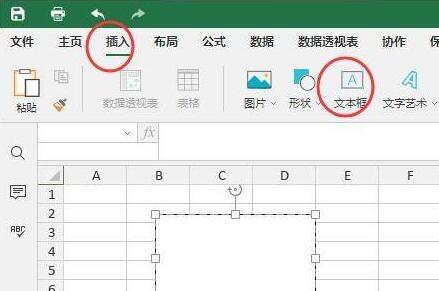
2、插入后,右键该文本框,打开“设置形状格式”。
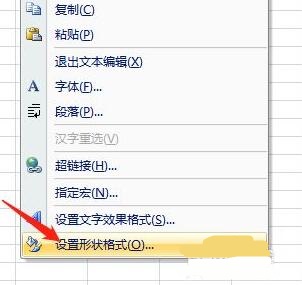
3、接着将填充选项改为“无填充”即可。
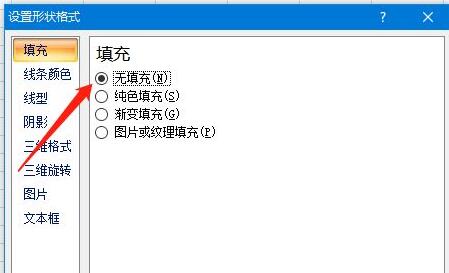
4、如果知识兔还是不行,那么在右边修改不透明度为“0”。
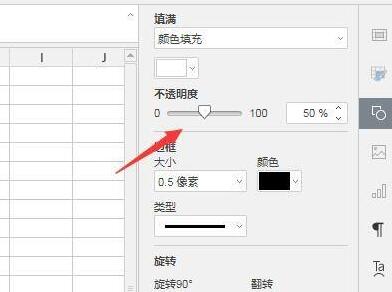
5、修改完成后,就可以设置文本框透明了。
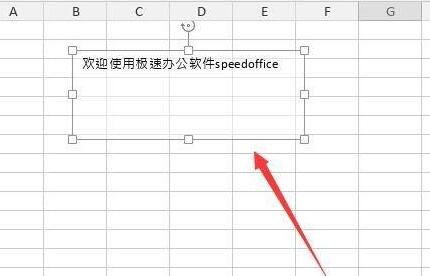
下载仅供下载体验和测试学习,不得商用和正当使用。
点击下载